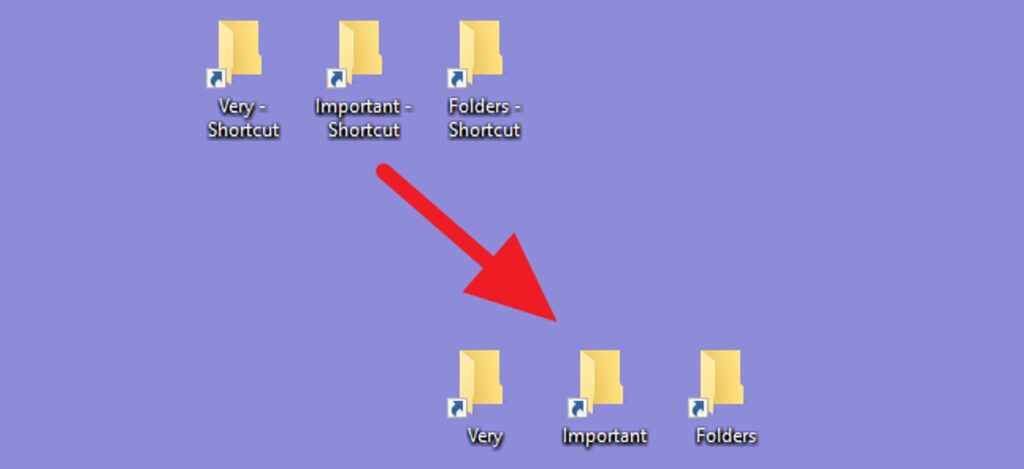
Kiedy tworzysz nowy skrót w systemie Windows, automatycznie dodaje on „-Skrót” na końcu nazwy pliku skrótu. Nie wydaje się to wielkim problemem, ale mogą być uciążliwe. Jasne, możesz sam usunąć tekst podczas tworzenia skrótu, ale dlaczego nie powstrzymać go w pierwszej kolejności?
W końcu mamy już strzałkę skrótu nałożoną na ikony skrótów — chyba że usunąłeś strzałki. Ile przypomnienia tak naprawdę potrzebujemy, że w rzeczywistości są to skróty? Dodatkowo, jeśli zachowasz wiele skrótów, dodatkowa długość ich nazw może być uciążliwa. Jeśli chcesz dokonać szybkiej zmiany w rejestrze systemu Windows — lub pobrać nasze hacki jednym kliknięciem — możesz w pierwszej kolejności uniemożliwić systemowi Windows dodawanie tekstu.
Usuń tekst „- Skrót”, edytując rejestr ręcznie
Aby usunąć tekst „- Skrót” na dowolnym komputerze z systemem Windows Vista przez cały system Windows 10, wystarczy dostosować jedno ustawienie w rejestrze systemu Windows.
Standardowe ostrzeżenie: Edytor rejestru to potężne narzędzie, którego niewłaściwe użycie może spowodować niestabilność lub nawet uniemożliwić działanie systemu. Jest to dość prosty hack i tak długo, jak trzymasz się instrukcji, nie powinieneś mieć żadnych problemów. To powiedziawszy, jeśli nigdy wcześniej z nim nie pracowałeś, rozważ przeczytanie o tym, jak korzystać z Edytora rejestru, zanim zaczniesz. I koniecznie wykonaj kopię zapasową Rejestru (i swojego komputera!) przed wprowadzeniem zmian.
Otwórz Edytor rejestru, naciskając Start i wpisując „regedit”. Naciśnij klawisz Enter, aby otworzyć Edytor rejestru i nadaj mu uprawnienia do wprowadzania zmian na komputerze.
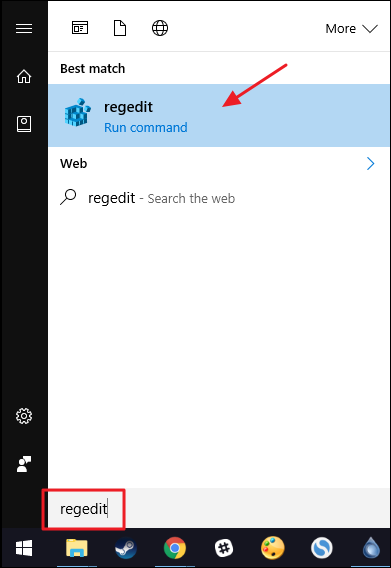
W Edytorze rejestru użyj lewego paska bocznego, aby przejść do następującego klucza:
HKEY_CURRENT_USERSOFTWAREMicrosoftWindowsCurrentVersionExplorer

Po prawej stronie przewiń w dół i znajdź wartość o nazwie link. Jeśli nie widzisz wartości, musisz ją utworzyć, klikając prawym przyciskiem myszy Explorer , wybierając Nowy > Wartość binarna, a następnie nazywając nową wartość „link”.
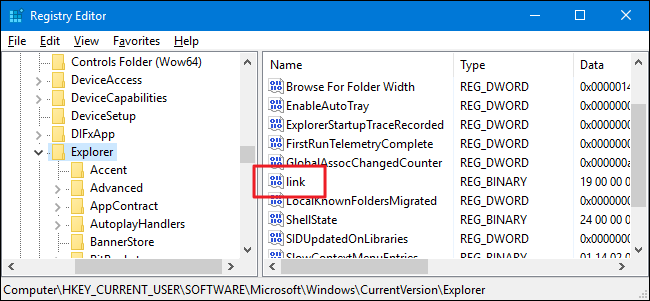
Po znalezieniu — lub utworzeniu — link wartość, kliknij ją dwukrotnie, aby otworzyć okno jej właściwości. W polu „Dane wartości” zastąp bieżącą wartość „00 00 00 00”. Pamiętaj, że aktualna wartość, którą widzisz, będzie zależeć od używanej wersji i wydania systemu Windows. Nie ma znaczenia, co już jest. Po prostu zastąp go wszystkimi zerami.
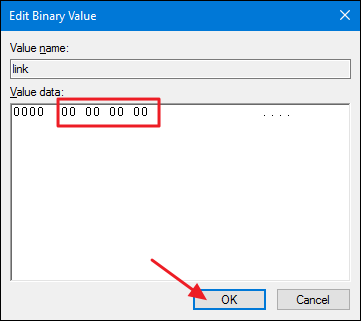
Aby dokończyć zmianę, musisz ponownie uruchomić komputer (lub wylogować się i zalogować ponownie). Przetestuj to, tworząc nowy skrót. System Windows nie powinien już dodawać tekstu „- Skrót”. Jeśli chcesz cofnąć zmiany, po prostu wróć do Rejestru i usuń link wartość. To zadziała niezależnie od tego, czy wartość już tam była, czy też sam ją utworzyłeś. System Windows odtworzy wartość z ustawieniem domyślnym, gdy zajdzie taka potrzeba.
Pobierz nasze hacki rejestru jednym kliknięciem
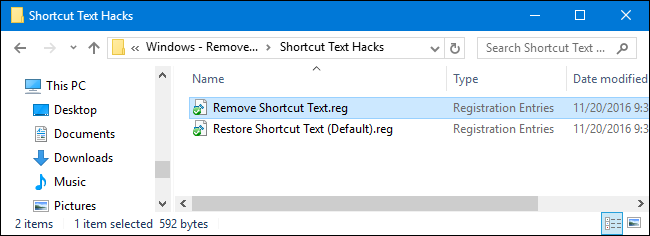
Jeśli nie masz ochoty zagłębiać się w Rejestrze, stworzyliśmy kilka hacków Rejestru, których możesz użyć. Hack „Usuń tekst skrótu” ustawia link wartość na 0, tworząc wartość w razie potrzeby. Hack „Przywróć tekst skrótu (domyślny)” usuwa wartość, przywracając domyślną i powodując, że system Windows ponownie dodaje tekst „- Skrót”. Oba hacki są zawarte w następującym pliku ZIP. Kliknij dwukrotnie ten, którego chcesz użyć, i klikaj kolejne monity. Po zastosowaniu odpowiedniego hacka uruchom ponownie komputer (lub wyloguj się i włącz ponownie).
Skróty tekstowe hacki
Te hacki są tak naprawdę po prostu Explorer klucz, rozebrany do link wartość, o której mówiliśmy w poprzedniej sekcji, a następnie wyeksportowana do pliku .REG. A jeśli lubisz bawić się Rejestrem, warto poświęcić trochę czasu na naukę tworzenia własnych hacków do Rejestru.